Em artigos anteriores, falamos sobre o IDSE (IMSS Desde Su Empresa), mas nossos usuários, a quem agradecemos pelos comentários, pediram que explicássemos como registrar um funcionário nessa plataforma do Instituto Mexicano de Seguridade Social (IMSS).
Só para lembrar, o IDSE é o portal em que o IMSS recebe todas as informações da nossa empresa.
Portanto, sem mais delongas, vamos continuar.
Passo a passo para registrar um funcionário no IDSE
- Faça login no portal do IDSE.
- Agora você terá que inserir o Certificado Digital (certifique-se de que é o do IMSS e não o do SAT, pois são arquivos diferentes), seu Usuário (que é o RFC da pessoa jurídica ou física que registrará o trabalhador) e sua Senha.
- Clique em "Log in".
- Uma vez lá dentro, você verá várias opções, clique em "Affiliations" (Afiliações).
- Agora, clique na opção "Capture and send your movements here" (Capture e envie seus movimentos aqui).
- Você verá vários campos a serem preenchidos, começando pelo Registro do Empregador da empresa para a qual vamos registrar os trabalhadores, bem como todos os dados da pessoa que vamos registrar (Nome, ID do trabalhador, CURP, Salário, etc.).
- Depois de entrar no Registro do Empregador, selecione o Tipo de Movimento. Como estamos registrando, selecione a opção "Re-entry" (Reentrada).
- Agora registre o número do seguro social do trabalhador (10 dígitos).
- Como você pode ver, o Social Security Number é composto de 11 dígitos, sendo que o último dígito, que não foi inserido na etapa anterior, deve ser inserido no campo "Verifying digit" (Dígito verificador).
- Agora você deve registrar nome, sobrenome, código do trabalhador, CURP, Unidade Médica da Família, bem como o Salário Diário Integrado (SDI).
- Em Type of Worker (Tipo de trabalhador), selecione se é "Permanent, Casual or Casual Construction Worker" (Trabalhador permanente, ocasional ou ocasional na construção).
- Em Salary (Salário), escolha a opção apropriada entre "Fixed, Variable or Mixed" (Fixo, Variável ou Misto) e em Workday (Jornada de Trabalho), se for "Normal Workday, entre 1 e 5 dias por semana, ou menos de 8 horas".
- Por fim, você verá o campo "Date of the movement" (Data da movimentação), no qual deverá inserir a data de entrada do trabalhador.
- Clique no botão "Add" (Adicionar) e, em seguida, no botão "Submit" (Enviar).
- Você verá uma tela pop-up na qual terá de "assinar" essa transação. Digite novamente seu certificado digital e sua senha do IMSS. Clique no botão "Sign" (Assinar).
- Você pode fazer o download da "confirmação" clicando no botão "Download do recibo".
Lembre-se de que, quando o funcionário entra em nossa empresa, temos apenas 5 dias para registrá-lo no IMSS (IDSE) para evitar multas ou surpresas das autoridades.
Como você pode ver, pode parecer que são muitas etapas, mas na verdade é muito simples registrar trabalhadores no IDSE.
Você gostaria que produzíssemos outro guia para os processos do IMSS e do SAT? Escreva nos comentários.
Não se esqueça de que, para se manter atualizado sobre o mundo da folha de pagamento, este é o melhor lugar para se estar.
Até a próxima!